MP4'i Windows ve Mac'te DVD'ye Dönüştürme
MP4 videoları DVD'lere yazmamız için birkaç neden var. Her şeyden önce, MP4 videolar ve filmler çok fazla depolama alanı kaplar. Tek bir film dosyası 2 GB'den fazla olabilir. Tüm bu filmleri ve videoları yerel sabit disklerde depolamak bir alan israfıdır. Günümüzde insanların aile partisi gibi anıları kaydetmek için videoyu kullanma olasılığı daha yüksektir. Bu MP4 videoları değerlidir ve toplamaya değer. Yapabiliriz MP4 DVD'ye dönüştürmek kalıcı koruma için disk. Artı, MP4 bir dijital video formatıdır. MP4 videoyu doğrudan TV'de oynatamazsınız. Bu eğiticide, MP4'i Windows 10/8/7 ve Mac'te DVD'ye yazmanın en iyi yollarını paylaşacağız.
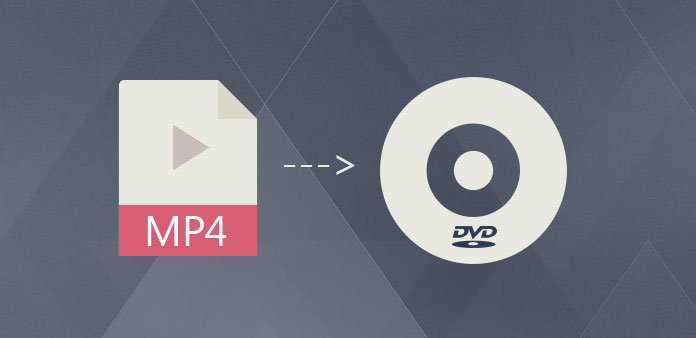
Bölüm 1. MP4'ü Yüksek Kalitede DVD'ye Dönüştürmenin En İyi Yolu
MP4 videosunu bir diske kopyalamanız halinde, çıktı DVD oynatıcılarda oynatılamayan bir veri diskidir. MP4 ile oynanabilir bir DVD oluşturmak için, Tipard gibi MP4'i kodlama kapasitesine sahip güçlü bir DVD yapımcısına ihtiyacınız vardır. DVD Creator. Bu DVD yapımcısı, MP4'ü kalite kaybı olmadan desteklenen tüm DVD oynatıcı formatlarına dönüştürebilen gelişmiş kodlama teknolojisine sahiptir. Dahası, DVD Creator, MP4'ü DVD formatına dönüştürme sürecini basitleştirmenize yardımcı olabilir.
Tipard DVD Creator ile MP4 DVD nasıl dönüştürülür
Optik sürücünüze boş bir disk yerleştirin ve bilgisayarınızda DVD Creator'ın doğru sürümünü indirip yükledikten sonra DVD Creator'ı çalıştırın.
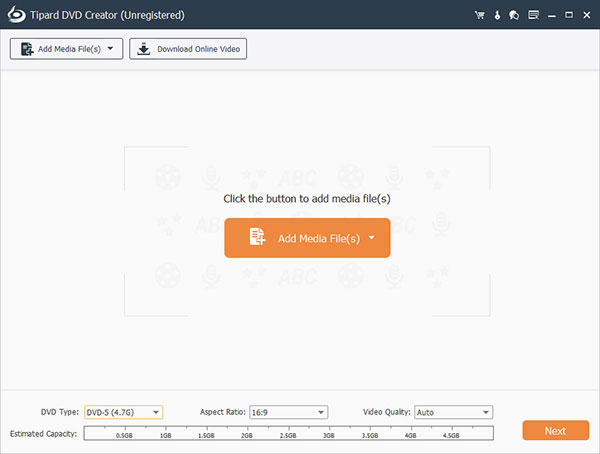
Git Medya Dosyası Ekleme Üst şeritte menüyü seçin ve Video Ekle diske dönüştürmek istediğiniz MP4 dosyalarını içe aktarır. DVD Creator, sürükle ve bırak komutunu da destekler.
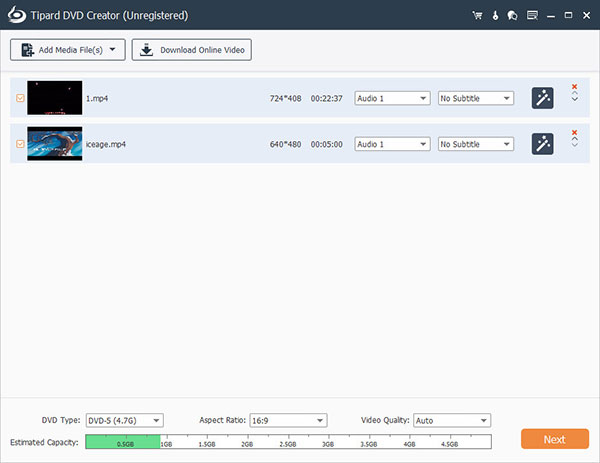
MP4 videoları yüklendikten sonra, video düzenleme penceresine gitmek için Video Düzenle buton. Ardından MP4 videolarını dilediğiniz gibi cilalayabilir ve geliştirebilirsiniz. DVD Creator ayrıca MP4'i DVD'ye yazmak için videolara ses parçaları ve altyazılar eklemenizi sağlar.
Ana arayüze geri dönün ve sağ tarafta DVD menü cezasını bulun. Tıkla Düzenle Menü düzenleme penceresini açmak için simgesine dokunun, bir menü şablonu seçin ve kişisel resimlerle ve diğer faktörlerle özelleştirin. DVD menüsü tamamlandıktan sonra ana arayüze geri dönmek için Kaydet düğmesine basın.
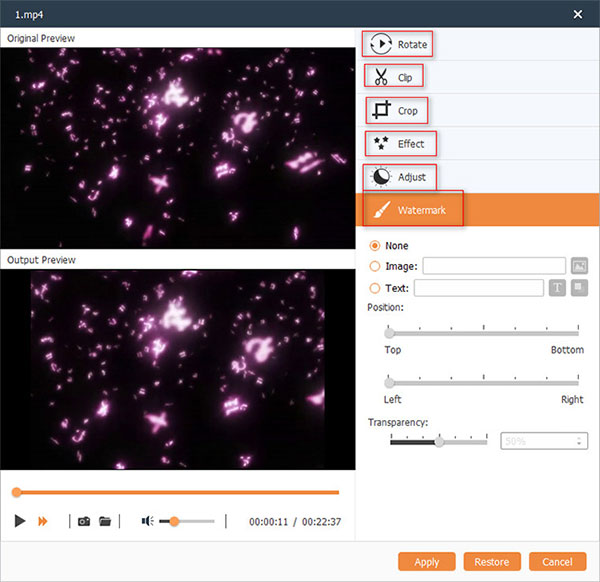
In Varış yeri açılır listeden, optik sürücünüzü seçin ve disk için bir isim girin. Ses etiketi alan. Ve sonra üzerine tıklayın Yanık düğmesine basın.
DVD Creator, orijinal kaliteyi mümkün olduğunca koruyabilir. Ve hem Windows hem de Mac ile uyumludur.Bölüm 2. Windows ve Mac'te MP4'i DVD'ye Yazma
1. Windows 4'da MP10'ten Ücretsiz DVD Oluşturun
Windows söz konusu olduğunda, DeVeDe, Windows 4'dan Vista'ya kullanılabilen ücretsiz bir MP10 - DVD dönüştürücüsüdür.
DeVeDe'ye erişin ve seçin Video DVD disk tipi seçim penceresine devam etmek için Bu seçenek tüm ev DVD oynatıcılar için uygun bir video DVD oluşturmak için kullanılır.
Disk yapısı penceresi açıldığında, Varsayılan format alanı, NTSC Kuzey Amerika ve Japonya için ve PAL diğer bölge içindir. Durumunuza göre kodlama formatını seçebilirsiniz.
MP4 videolarını vurarak Ekle düğmesi altında dosyalar Bölüm. Sonra üzerine tıklayın dişli açmak için simge fileto özellikler penceresi. Burada MP4 formatına DVD'ye altyazı ekleyebilirsiniz.
Gelişmiş bir kullanıcı iseniz, gelişmiş seçenekleri ve video ve ses ile ilgili parametreleri özelleştirebilirsiniz. Ortalama insanlar için parametreleri varsayılan olarak bırakmak iyi bir seçimdir.
Bulun Başlıklar bölüm ve her video için bir başlık seçin. Ardından Menü DVD menü ayarları penceresini açmak için seçenekler butonu. Burada kişisel resim ve özel seçenekler ile DVD menüsü tasarlayabilirsiniz.
Tıkla forewardı MP4 videoları bir ISO görüntüsüne dönüştürmek için
Ardından, Windows 10'teki yerleşik disk yazma özelliği ile ISO görüntüsünü DVD'ye yazdırabilirsiniz.
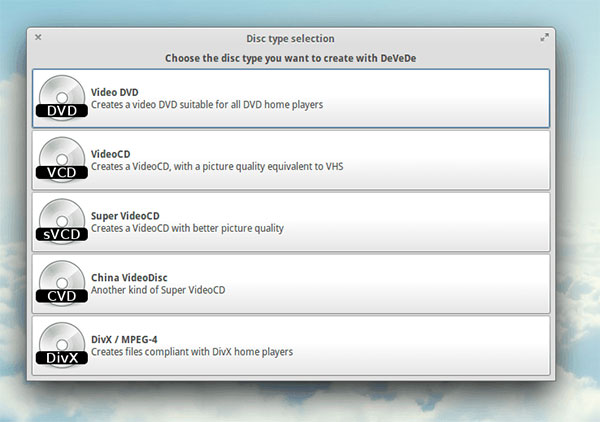
2. Mac'te MP4 DVD'ye Nasıl Yazılır
Mac OS X'in dahili DVD yazma özelliği olmasına rağmen, DVD menü editörü ve video düzenleyici olmaması gibi birçok sınırlama vardır. Alternatif bir çözüm DVDStyler. Mac OS X için açık kaynaklı bir DVD yapımcısıdır ve MP4 formatını DVD'ye kodlamayı destekler.
DVDStyler açıldıktan sonra Yeni bir proje oluşturun ve parametreleri sıfırlayın.
Alanında bir isim seçin Disk etiketi ve ayarla Disk kapasitesi diske göre.
seç NTSC Kuzey Amerika veya Japonya'da yaşıyorsanız, Video Formatında.
Diski geniş ekran TV'de oynatmak isterseniz, seçmelisiniz 16:9 in En Boy Oranı alanı.
Ayarlardan sonra, Ok Devam etmek için düğmesine.
Zaman DVD menüsü pencere açılır, bir şablon seçebilirsiniz. Uyandırmak için DVD menüsünün arka planını çift tıklatın. özellikleri penceresi. Burada arka planı kişisel görüntü ve diğer parametrelerle değiştirebilirsiniz. Ve menü şablonundaki düğmeyi değiştirmek için iyi tasarlanmış düğmeleri kullanabilirsiniz.
Hit yeşil artı Üst şeritte düğmesine basın ve DVD'ye dönüştürmek istediğiniz MP4 videolarını içe aktarın.
Son olarak, boş diski takın ve üzerine tıklayın. Yanık dönüştürme başlatmak için DVDStyler üstüne bir disk simgesi olan düğme.
DVDStyler biraz ağırdır ve bu nedenle MP4 DVD dönüştürme işlemi biraz daha uzun olabilir.
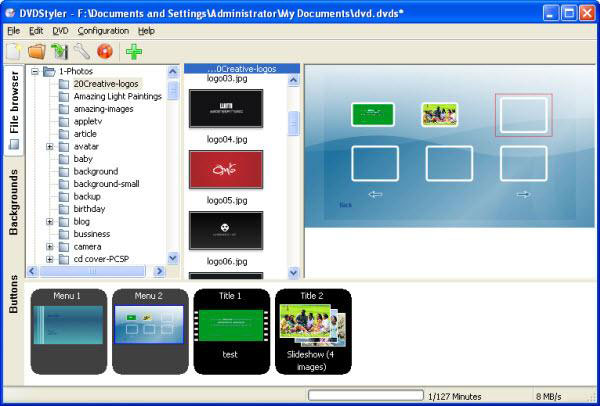
Bölüm 3. MP4'ten DVD'ye Çevrimiçi Dönüştürücüyü Kullanma
Bilgisayarınıza başka bir yazılım yüklemek istemiyorsanız, MP4'ten DVD yapmanıza yardımcı olacak çevrimiçi ücretsiz MP4'ten DVD'ye dönüştürücü olan Zamzar'ı deneyebilirsiniz. Ve bu çevrimiçi aracın kullanımı oldukça kolaydır. MP4 dosyasını dönüştürücüye eklemeniz yeterlidir. Ardından Şuraya Dönüştür düğmesini tıklayın ve seçin DVD itibaren Video ön ayarları. Son olarak, Şimdi dönüştür dönüşümü başlatmak için.
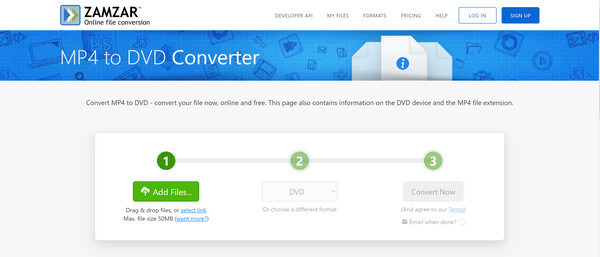
Sonuç
Bu eğiticide, MP4'ü Windows ve Mac bilgisayarda DVD diskine dönüştürmenin birçok yolunu paylaştık. DVDStyler, MP4 kodlamanıza ve Mac OS X'te oynatılabilir DVD'ye yazmanıza izin veren harika bir DVD yapımcısıdır. Öte yandan, DeVeDe özel bir DVD yazma programıdır. MP4 kodlamanıza ve DVD yazma için ISO görüntüsü oluşturmanıza yardımcı olabilir. Bazı insanlar için ücretsiz yazılım iyi bir yazılımdır ve ücretsiz yazılımın daha fazla sınırlaması olduğu reddedilemez. Ve DeVeDe sıradan insanlar için çok karmaşık. Bu nedenle, MP'yi DVD'ye dönüştürmek için en iyi çözüm Tipard DVD Creator'dır.
MP4'i Windows ve Mac'te DVD'ye Dönüştürme







